Cara Membuat Bootable Windows Di Flashdisk Dengan Rufus
9 Jan 2020
Tambah Komentar
Menggunakan Flashdisk sebagai bootable untuk penginstalan sistem operasi, di masa kini mulai banyak diminati pengguna gadget. Harga Windows original memang mahal, tetapi kita tetap bisa menggunakan windows ini secara gratis, karena sekarang sudah ada Windows Digital License, yaitu kita tinggal memasukkan kode lisensi yang bisa di dapat secara gratis atau juga bisa dengan membelinya di Toko Online.
Berbeda dengan dulu yang masih menggunakan CD atau DVD sebagai alat penginstalan windows, tetapi sekarang sudah jarang yang menggunakan CD atau DVD untuk menginstall software di komputer. Selain itu, beberapa laptop ataupun komputer sekarang jarang ditemui adanya Optical Drive.
karena itulah kenapa sekarang banyak orang lebih memilih menggunakan flashdisk sebagai media penyimpan data atau juga untuk instalasi software.
Lalu bagaimana Cara Membuat Bootable di Flashdisk ?? mudah saja sob, kita menggunakan software yang bernama rufus, rufus adalah software untuk membuat bootable menggunakan flashdisk sebagai media penyimpanan data installer nya. rufus ini termasuk freeware atau software gratis buatan Pete Batard
Sebagai contoh disinis saya menggunakan Windows 10 Pro 19H2, yang nantinya akan menggunakan Windows Digital License
Cara Membuat Bootable Windows Di Flashdisk Dengan Rufus
- Download rufus versi terbaru disini Download
- Kemudian colokkan flashdisk ke laptop atau komputer sobat, ( pastikan data di dalam flashdisk sudah di backup sebelumnya, kalau belum di backup silahkan sobat backup dulu karena nantinya akan di format oleh rufus dan diganti dengan file instalasai windows
- Lalu buka software rufus nya. tampilan nya mungkin ada sedikit perbedaan dengan beberapa versi. Jika flashdisk sudah dicolokkan maka akan muncul nama flashdisk dan kapasitasnya

tampilan rufus - Selanjutnya sobat pilih Boot Selection menjadi Disk or ISO image, kemudian klik saja SELECT dan cari file iso dari windows ata sistem operasi lainnya
- kalau sudah, samakan setting nya seperti gambar di bawah.
- Kalau sudah langsung saja klik START agar proses pembuatan boot dimulai, tunggu sekitar 5 - 10 menit.
- kalau sudah selesai coba cek di Windows Explorer jika terdapat file seperti gambar di bawah ini, berarti pembuatan bootable berhasil.

disk label 
isi bootable



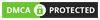
Belum ada Komentar untuk "Cara Membuat Bootable Windows Di Flashdisk Dengan Rufus"
Posting Komentar